
Mengapa Ponsel Saya Berwarna Hitam Putih? [Alasan & 9 Solusi]

Sebagian besar pengguna Android baru-baru ini mengeluhkan layar mereka menjadi hitam putih. Dan mengapa ponsel saya berwarna hitam putih? Ponsel pintar Android memiliki fitur bawaan yang dapat membantu mengubah warna atau menjadikan layar dalam mode hitam putih atau skala abu-abu, untuk mengurangi ketegangan mata. Jika pengguna secara tidak sengaja atau sengaja mengaktifkan opsi tersebut, layar akan berubah menjadi hitam putih.
Artikel ini akan memandu Anda tentang alasannya dan mengajari Anda cara mengembalikan warna pada ponsel Anda. Jadi, silakan baca terus.
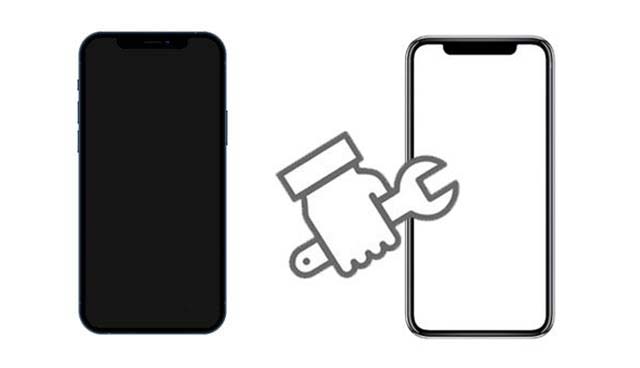
Layar ponsel yang berubah menjadi hitam putih dan tidak menampilkan tampilan normal bukanlah kejadian sehari-hari. Tapi, hal itu bisa terjadi karena berbagai sebab. Alasan mengapa Android saya berwarna hitam putih adalah sebagai berikut:
* Mode tidur diaktifkan.
* Anda telah mengaktifkan opsi aksesibilitas.
* Anda telah mengaktifkan mode gelap.
* Mode hemat daya aktif.
Setelah kita mempelajari beberapa penyebab layar Android menjadi hitam putih, bagaimana cara mengembalikan warna pada ponsel saya? Anda harus menerapkan solusi yang tepat untuk menyelesaikan masalah tersebut. Terapkan cara berikut untuk memperbaiki layar hitam putih di Android Anda.
Mengapa layar ponsel saya hitam putih? Seperti yang telah disebutkan, salah satu penyebab layar ponsel Anda menjadi hitam putih adalah ketika mode tidur diaktifkan. Fitur ini membantu mengubah tampilan menjadi skala abu-abu dan mematikan semua suara untuk memastikan Anda tidur nyenyak. Begitu Anda menyalakannya, otomatis layar Android Anda berubah menjadi hitam putih.
Oleh karena itu, menonaktifkan mode tidur dapat membantu menghilangkan masalah hitam-putih. Anda dapat mematikan mode tidur di layar Android Anda dengan langkah-langkah berikut:
Langkah 1. Temukan aplikasi Pengaturan di ponsel Android Anda dan klik di atasnya.
Langkah 2. Temukan Fitur khusus dan klik di atasnya.
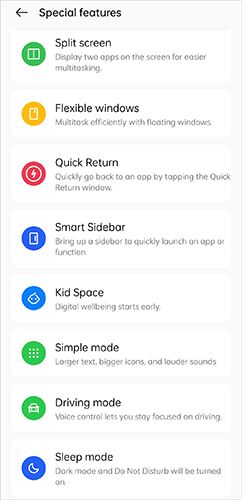
Langkah 3. Gulir ke bawah ke opsi mode Tidur dan matikan. Melakukan hal ini dapat menyelesaikan masalah hitam-putih ponsel Anda.
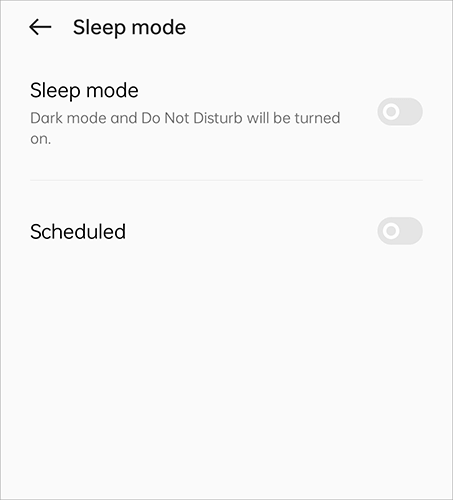
Jika masalah layar hitam-putih hanya muncul setelah menginstal aplikasi baru di perangkat Anda, kemungkinan besar ini adalah akar penyebab masalahnya. Dalam skenario seperti itu, Anda harus menavigasi ke Pengaturan> Aplikasi dan menghapus instalasinya dari ponsel Anda. Alternatifnya, Anda dapat menghapus instalasi aplikasi dari layar beranda dengan menahan ikonnya selama beberapa detik. Saat mulai bergetar, seret dan lepas ke ikon tempat sampah.
Setelah selesai, nilai masalah pada ponsel Anda untuk melihat apakah layar masih ditampilkan dalam warna putih atau hitam.
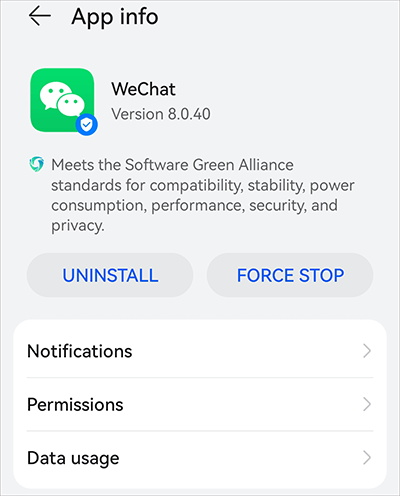
Masih merasa terganggu dengan pertanyaan "mengapa latar belakang ponsel saya berwarna hitam"? Terkadang, masalah ini mungkin disebabkan oleh pengaktifan mode skala abu-abu secara tidak sengaja di pengaturan aksesibilitas ponsel Anda. Jika Anda salah menyalakannya, matikan untuk melihat apakah masalahnya dapat teratasi. Berikut langkah-langkahnya:
Langkah 1. Buka Pengaturan di Android Anda. Navigasikan ke tab Fitur aksesibilitas .
Langkah 2. Klik pada opsi Aksesibilitas .
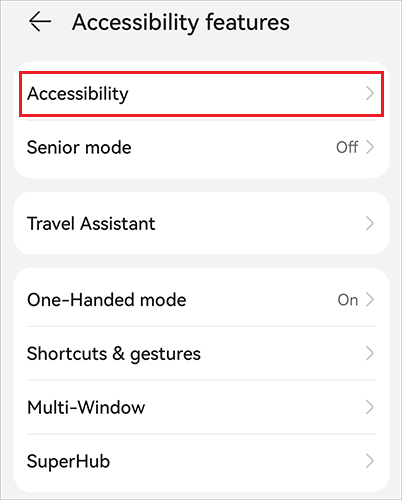
Langkah 3. Cari opsi Koreksi warna . Nonaktifkan jika dihidupkan.
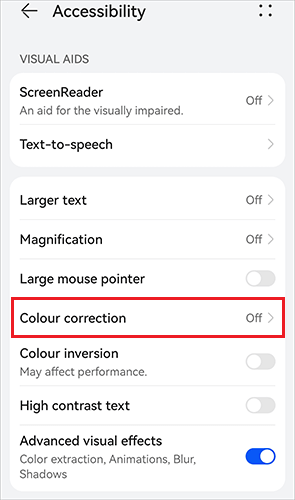
Mengapa ponsel saya menjadi hitam putih? Jika Anda telah mengaktifkan opsi pengembang di perangkat Android , ada kemungkinan Anda secara tidak sengaja mengaktifkan mode skala abu-abu atau monokromatik. Untuk memeriksa dan menonaktifkan ini:
Langkah 1. Buka aplikasi Pengaturan .
Langkah 2. Gulir ke bawah dan ketuk Tentang ponsel .
Langkah 3. Temukan entri Build number dan ketuk beberapa kali hingga Anda melihat pesan yang mengatakan Anda telah membuka kunci opsi pengembang.
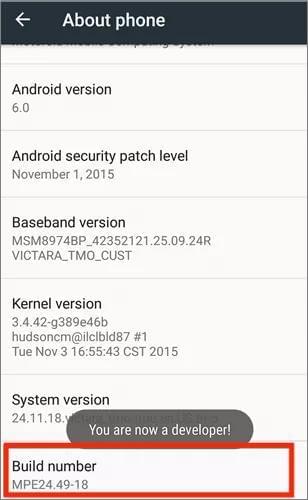
Langkah 4. Kembali ke Pengaturan > Opsi pengembang > Simulasikan ruang warna .
Langkah 5. Ketuk Simulasikan ruang warna dan pilih Dinonaktifkan .
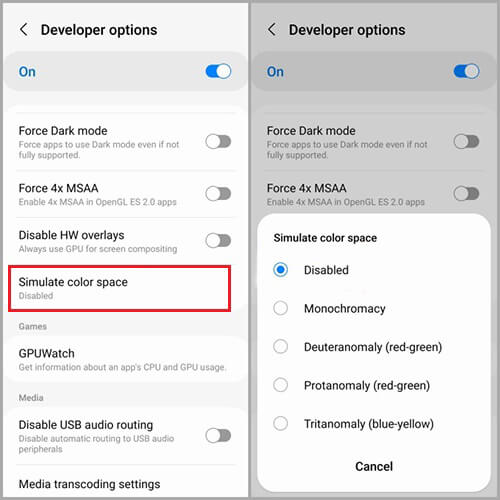
Terkadang, memulai ulang secara sederhana sering kali dapat mengatasi gangguan perangkat lunak kecil yang menyebabkan masalah tampilan. Proses restart berbeda-beda tergantung pada perangkat Android , namun pada dasarnya, Anda tetap perlu menahan tombol Power. Saat Anda melihat jendela pop-up, ketuk tombol Mulai Ulang. Jika layar tidak merespons, tahan tombol Daya selama beberapa detik untuk mematikannya. Setelah itu, tekan lagi untuk menyalakannya kembali.
Sekarang, gunakan ponsel Android Anda sebentar dan periksa apakah masalah layar hitam putih masih berlanjut. Jika ya, lanjutkan ke metode berikutnya.

Alasan mengapa latar belakang ponsel saya berwarna hitam adalah karena mode gelap kemungkinan besar diaktifkan di ponsel Anda. Ikuti langkah-langkah berikut untuk mematikannya:
Langkah 1. Buka aplikasi Pengaturan dan navigasikan ke tab Tampilan & kecerahan .
Langkah 2. Pilih mode Gelap . Klik tombol di bawah opsi Mode gelap untuk menonaktifkannya.
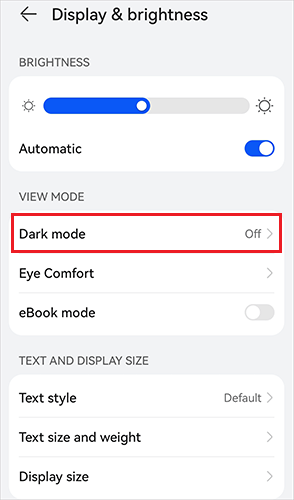
Saat mode hemat daya aktif, kecerahan akan diminimalkan untuk menghemat daya baterai atau menampilkan skala abu-abu. Jadi, jika perangkat Anda mengaktifkan mode hemat daya, layar Anda mungkin tampak hitam putih. Anda harus mematikan mode hemat daya dan melihat apakah layar akan kembali normal:
Langkah 1. Buka Pengaturan , dan klik Baterai .
Langkah 2. Matikan mode Hemat Daya .

Jika fitur inversi warna aktif, dapat membuat beberapa layar tampak hitam putih. Untuk mematikan fitur ini, ikuti langkah-langkah berikut:
Langkah 1. Luncurkan Pengaturan di Android Anda.
Langkah 2. Buka menu Fitur aksesibilitas dan pilih Aksesibilitas .
Langkah 3. Sekarang pilih Inversi warna dan matikan sakelar.
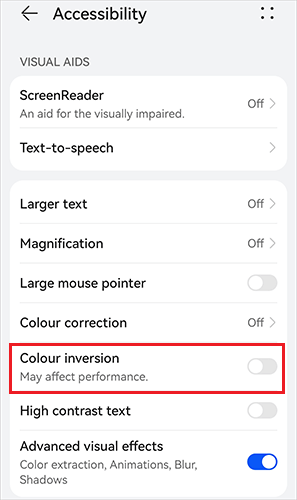
Bagaimana cara mengubah warna ponsel saya kembali normal? Perbaikan Android adalah pilihan utama Anda. Perangkat lunak perbaikan Android ini dapat membantu Anda memperbaiki berbagai masalah terkait perangkat Android . Ini dapat membantu Anda memperbaiki layar hitam-putih pada perangkat Android hanya dengan satu klik tanpa langkah rumit.
Sorotan Utama Perbaikan Android :
Unduh dan instal untuk memperbaiki masalah sekarang:
Cara menghidupkan ponsel hitam putih dengan langkah mudah:
01 Luncurkan program pada PC dan colokkan telepon Anda. Pilih System Repair , dan di layar berikutnya, pilih Android dan tekan Start .

02 Pilih nama, operator, negara, dan model ponsel Anda. Selanjutnya, boot ponsel ke mode Download .

03 Setelah selesai, firmware akan mulai diunduh. Cukup masukkan 000000 di tempat yang tersedia untuk konfirmasi.

04 Tunggu hingga perbaikan selesai dan ketuk Selesai sesudahnya. Sekarang layar hitam putih pada ponsel sudah diperbaiki.

Kiat:
Untuk pengguna iPhone, Anda dapat mempelajari lebih lanjut info dan solusi tentang kesalahan warna ponsel di bawah ini:
Begitulah cara Anda memperbaiki masalah layar hitam putih di perangkat Android . Jadi, jika Anda bertanya pada diri sendiri, "mengapa ponsel saya menjadi hitam putih", panduan ini adalah tempat terbaik untuk mulai mencari jawaban Anda. Selain itu, Perbaikan Android adalah pilihan terbaik Anda untuk memperbaiki masalah terkait sistem pada perangkat Android tanpa kesulitan.
Artikel Terkait:
Bagaimana Cara Memperbaiki Blue Screen of Death Ponsel Android ?
Bagaimana Cara Memperbaiki Layar Abu-abu iPhone yang Mati Sendiri? (8 Solusi)
Bagaimana Cara Memperbaiki Garis Hijau di Layar iPhone? Solusi Terbukti Ada Di Sini
Bagaimana Cara Memperbaiki Layar Hijau Kematian iPhone? [10 Teknik Pro]